1. Назначение
Сервис «Электронное правосудие» (далее — Сервис ЭП) обеспечивает доступ пользователей (в соответствии с их правами) к информации по делам и обеспечивает работу с обращениями (заявления, ходатайства, жалобы), подаваемыми в суд в электронном виде.
2. Доступ к Сервису ЭП
Доступ к сервису ЭП предоставляется по ссылке https://ej.sudrf.ru/ физическим лицам, имеющим уровень достоверности идентификации пользователя не ниже чем «подтвержденная учетная запись» в ЕСИА или усиленная электронная цифровая подпись (далее — УКЭП), построенная на алгоритмах шифрования ГОСТ.
Рис. 1. Доступ к сервису «Электронное правосудие»
3. Доступ к Личному кабинету
Доступ к Личному кабинету Сервиса ЭП (далее — ЛК ЭП) осуществляется посредством идентификации и аутентификации одним из двух возможных способов:
- с использованием подтвержденной учетной записи физического лица ЕСИА.
- с использованием имеющейся у пользователя УКЭП.
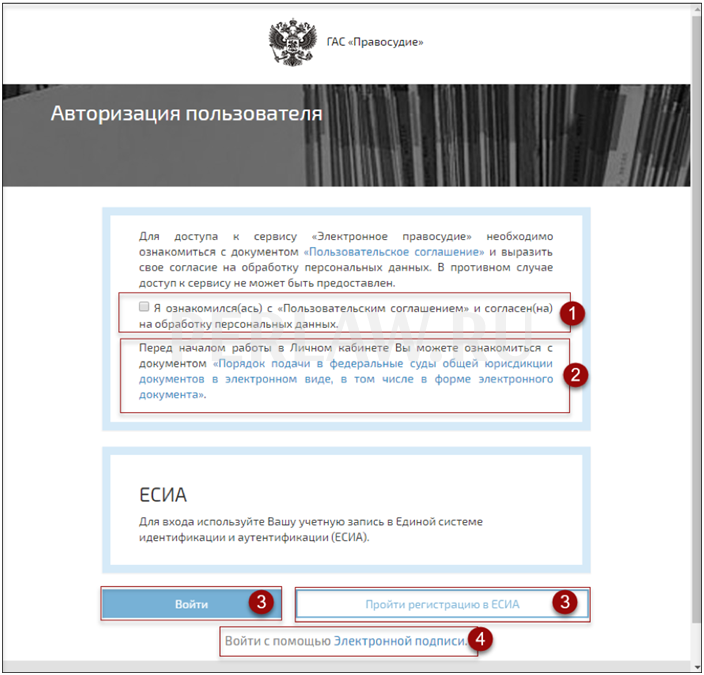
Рис. 2. Доступ к ЛК ЭП
Доступ к ЛК ЭП посредством УКЭП возможен только в браузере Internet Explorer, версии не ниже 11.0.9*.
4. Раздел «Профиль пользователя»
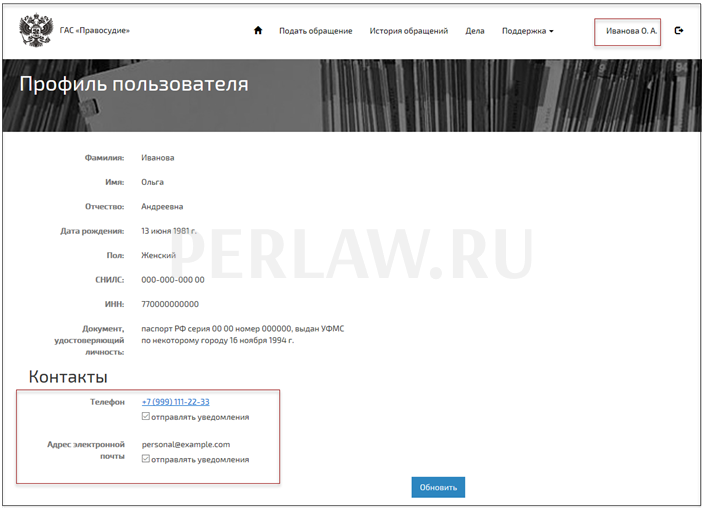
Рис. 3. Раздел «Профиль пользователя»
Размещая в разделе «Профиль пользователя» согласие (отметка «отправлять уведомления») на оповещение посредством уведомлений на мобильный телефон и (или) электронную почту о совершении отдельных процессуальных действий в рамках гражданского, уголовного и административного судопроизводства Пользователь подтверждает:
- отсутствие блокировки на получение по указанным координатам уведомлений с коротких номеров и буквенных адресатов.
- согласие о том, что он будет считаться извещенным с момента поступления уведомления на указанный им номер мобильного телефона и (или) электронный адрес.
При указании в ЕСИА (УКЭП) стационарного номера контактного телефона, доставка СМС уведомлений не может быть гарантирована.
5. Раздел «Подать обращение»
В разделе предоставлена возможность подачи в суд обращения в электронном виде.
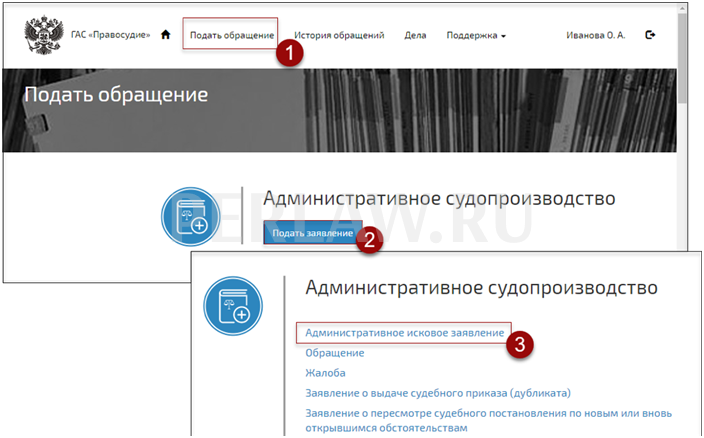
Рис. 4. Раздел «Подать обращение»
Для того чтобы подать обращение необходимо выполнить следующие действия (см. Рис. 4):
- Выбрать раздел «Подать обращение».
- Выбрать вид судопроизводства.
- Выбрать вид документа, который необходимо подать в суд. Сервис ЭП предоставит форму для создания обращения. Формируемое обращение сохраняется автоматически.
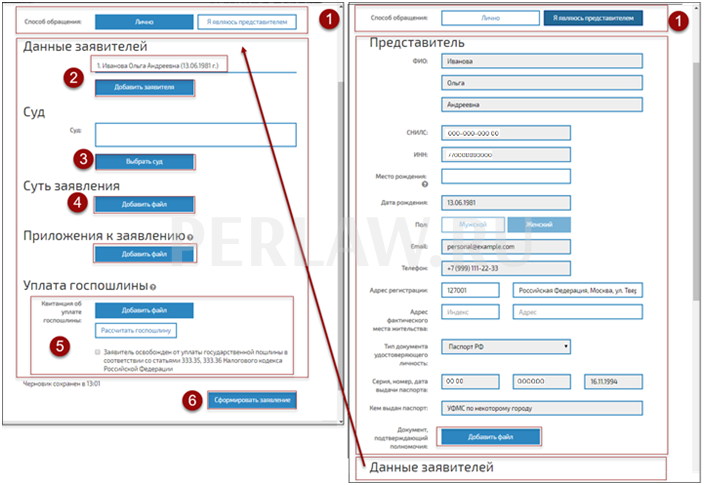
Рис. 5. Создание обращения
Для того чтобы создать обращение необходимо выполнить следующие действия (см. Рис. 5):
- Выбрать способ подачи обращения: ЛИЧНО или Я ЯВЛЯЮСЬ ПРЕДСТАВИТЕЛЕМ.
ВНИМАНИЕ! Сведения о заявителе (представителе), подающем обращение, заполняются автоматически (на основе сведений из ЕСИА или УКЭП). - Ввести дополнительные обязательные сведения о заявителе или представителе, подающем обращение. Ввести сведения о заявителях (см. Рис. 5). К обращению в суд, подаваемому представителем, должен быть приложен документ, подтверждающий полномочия представителя.
- Выбрать наименование суда, в который подается обращение. По умолчанию, предоставляется суд, с сайта которого произведен доступ в ЛК ЭП (см. Рис. 6).
- Прикрепить файлы с обращением, приложениями к обращению, документом, подтверждающим полномочия, при необходимости файл с УКЭП (см. Рис. 7).
ВНИМАНИЕ! УКЭП должна содержаться в отдельном файле (отсоединенная электронная подпись) с расширением SIG. - Для некоторых видов подаваемых документов необходимо указать сведения об уплате госпошлины (см. Рис. 8) или прикрепить файл с квитанцией об уплате госпошлины. Квитанция об уплате госпошлины прикрепляется аналогично файлу с другими документами. В случае, если есть освобождение от уплаты госпошлины, необходимо поставить галочку в чекбоксе в строке «Заявитель освобожден от уплаты государственной пошлины в соответствии со статьями 333.35, 333.36 Налогового кодекса Российской Федерации».
- Нажать на кнопку «Сформировать заявление». Сервис ЭП представит форму для проверки сформированного обращения. Оно может быть: отредактировано — кнопка «Редактировать»; отправлено в суд — кнопка «Отправить» (см. Рис. 9).
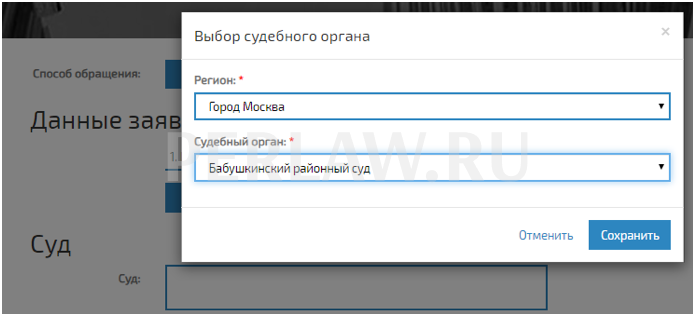
Рис. 6. Форма для выбора суда
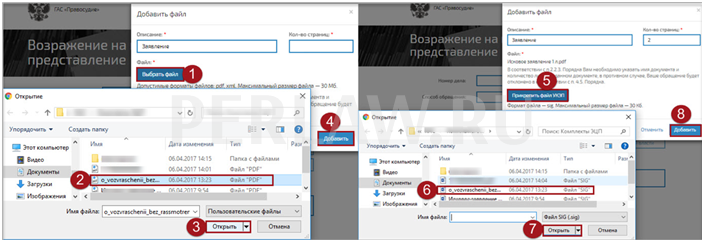
Рис. 7. Прикрепление файла к обращению
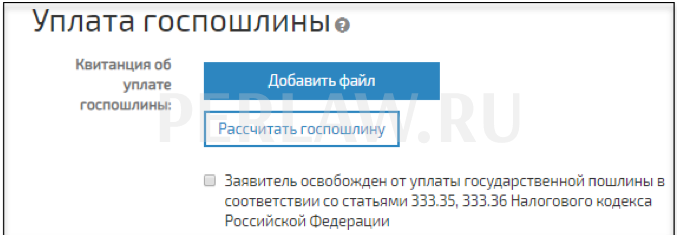
Рис. 8. Указание сведений об уплате госпошлины
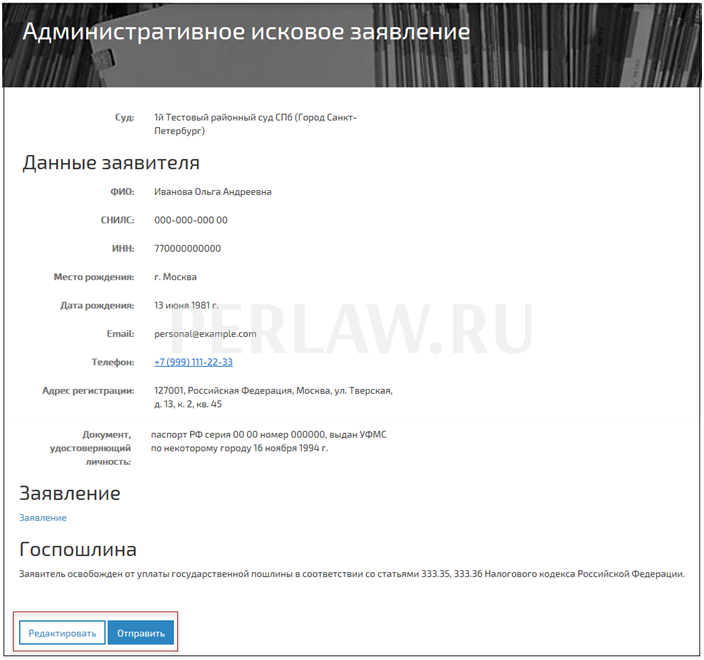
Рис. 9. Редактирование или отправка обращения в суд
6. Раздел «История обращений»
В разделе «История обращений» отображается список электронных обращений, направленных пользователем в суды, и история работы с каждым обращением.
Предоставлена возможность фильтрации и сортировки списка обращений.
Сведения об обращениях предоставляются в двух вариантах (см. Рис. 10):
- Краткие сведения об обращении.
- Полные сведения об обращении.
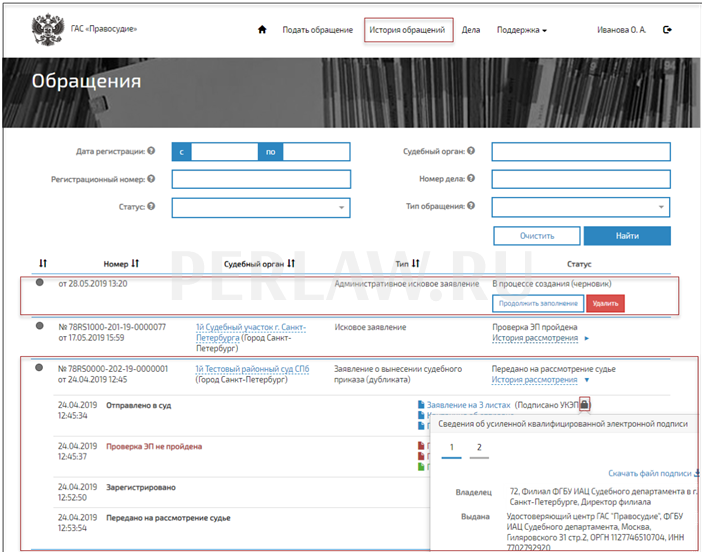
Рис. 10. Отображение кратких и полных сведений об обращении
Краткие сведения об обращении представлены следующими значениями:
- Номер и дата регистрации обращения.
- Суд и номер дела, в рамках которого подано обращение.
- Вид обращения.
- Текущий статус обращения в суде.
Полные сведения об обращении представлены Краткими сведениями и сведениями об истории рассмотрения обращения в суде:
- Дата и время события.
- Наименование события.
- Файлы с документами, соответствующие событию.
Для просмотра истории рассмотрения обращения выполните щелчок левой клавишей мыши по ссылке «История рассмотрения».
Для скачивания файла с документом выполните щелчок левой клавишей мыши по имени файла.
Для просмотра сведений об УКЭП документа выполните щелчок левой клавишей мыши по иконке «закрытый замок».
7. Описание процесса работы с обращением
Все сведения, связанные с отправленными в суд обращениями, предоставляются в разделе «История обращений».
После отправления обращения в суд, оно проходит автоматическую проверку электронной подписи (простой — в случае доступа к ЛК ЭП через ЕСИА, УКЭП — в случае доступа к ЛК ЭП посредством УКЭП) и с результатом проверки попадает в суд.
В суде оно может быть:
- «Передано в другой суд».
- «Отклонено».
- «Зарегистрировано».
Результат решения будет представлен в истории рассмотрения обращения.
При передаче обращения в другой суд будет представлен статус «Передано в другой суд». После обработки обращения в другом суде, оно появится в списке с новым регистрационным номером и в статусе «Получено из другого суда».
При отклонении обращения будет представлен статус «Отклонено» и будет указана причина отклонения. См. ПОРЯДОК подачи в федеральные суды общей юрисдикции документов в электронном виде, в том числе в форме электронного документа https://ej.sudrf.ru/info/poryadok. Дальнейшая работа с обращением не возможна.
Статус «Зарегистрировано» обозначает, что обращение принято в суде. Далее оно передается судье на рассмотрение (статус «Передано на рассмотрение судье»). По результату рассмотрения обращения судьей, ему может быть присвоен статус:
- «Принято к производству». В суде будет заведено дело, информация о котором должна быть представлена в решении судьи, прикрепленном в суде к обращению. Для доступа к сведениям по делу необходимо направить в суд обращение (Раздел «Подать обращение. Предоставление доступа к делу»).
- «Приобщено к материалам дела». В суде обращение будет прикреплено к делу, информация о котором должна быть представлена в решении судьи, прикрепленном в суде к обращению. При отсутствии доступа к сведениям по делу, необходимо направить в суд обращение (Раздел «Подать обращение. Предоставление доступа к делу»).
- «Возвращено без рассмотрения», «Отказано». Статус выставляется согласно процессуальным положениям соответствующего кодекса, информация о которых должна быть представлена в решении судьи, прикрепленном в суде к обращению.
- «Оставлено без движения (устранение недостатков)». Необходимо прикрепить к обращению документ с поправками, внесенными в соответствии с решением судьи, прикрепленном в суде к обращению, отправить в суд.
- «Направлен ответ». Обращение было рассмотрено в суде. В суде к ответу прикреплен документ.
8. Раздел «Дела»
В разделе «Дела» отображаются сведения о делах, в которых пользователь ЛК ЭП является участником.
Предоставлена возможность фильтрации и сортировки списка дел.
Сведения о делах предоставляются в двух вариантах:
- Список дел.
- Подробные сведения о деле.
Список дел представлен следующими значениями (см. Рис. 11):
- Номер дела и Суд, в котором проходит рассмотрение дела.
- Дата поступления дела.
- ФИО судьи.
- Краткая информаци по делу (вид производства, категория, вид и ФИО участников по делу).
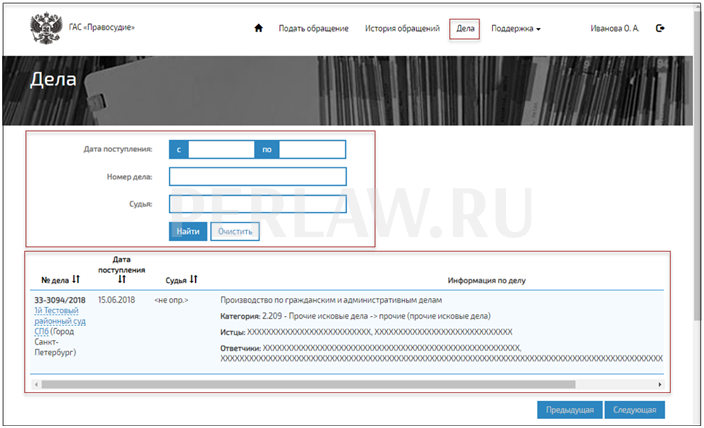
Рис. 11. Отображение списка дел
Для отображения подробных сведений о деле выполните щелчок левой клавишей мыши по записи о деле. Сведения о деле представлены на вкладках (см. Рис. 12):
- Дело (вид производства, категория, тип, дата поступления, судья, вид и ФИО участников по делу, результат рассмотрения, дата решения, дата вступления в законную силу).
- Движение дела (дата события по делу, наименование события, результат).
- Стороны по делу (вид и ФИО участников по делу).
- Документы по делу (тип, номер, дата документа, вид документа, файл документа).
- Обращения по делу (дата регистрации в суде, номер, ФИО отправителя, файлы документов).
Для скачивания файла с документом выполните щелчок левой клавишей мыши по имени файла.
Для просмотра сведений об УКЭП документа выполните щелчок левой клавишей мыши по иконке «закрытый замок».
В разделе предоставлена возможность подать обращение по делу.
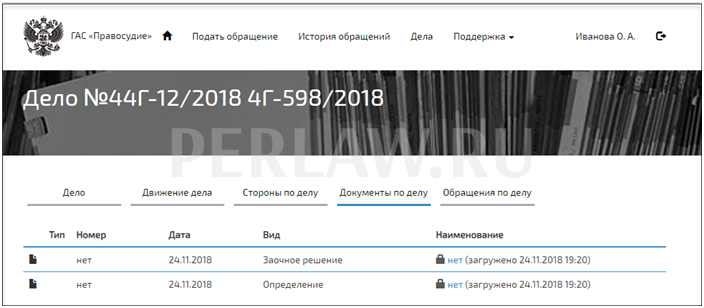
Рис. 12. Отображение сведений о деле
9. Раздел «Поддержка»
В разделе предоставлены возможности (см. Рис. 13):
- просмотра Справочной информации о работе в ЛК ЭП.
- подачи обращения в службу технической поддержки.
Рис. 13. Раздел «Поддержка»
Справочная информация содержит краткие сведения о порядке работы в ЛК ЭП.
Для подачи обращения в службу технической поддержки выберите пункт меню «Получить консультацию». Заполните заявку (введите тему и текст сообщения), нажмите на кнопку «Отправить».
ВНИМАНИЕ! В поле Email отображается адрес электронной почты, зарегистрированный в ЕСИА или в УКЭП.
В рамках Сервиса ЭП осуществляется только первичная отправка заявки в службу технической поддержки. Дальнейшая работа по заявке осуществляется по электронной почте непосредственно между заявителем и службой поддержки.
10. Завершение работы в личном кабинете
Для завершения работы выполните щелчок левой клавишей мыши по иконке .
